ppt中插入ppt实现一张ppt演示多张ppt的效果
来源:网络收集 点击: 时间:2024-08-07【导读】:
在一张ppt通过放大缩小来演示多张ppt的效果,这里介绍下方法。工具/原料more电脑+PowerPoint方法/步骤1/7分步阅读 2/7
2/7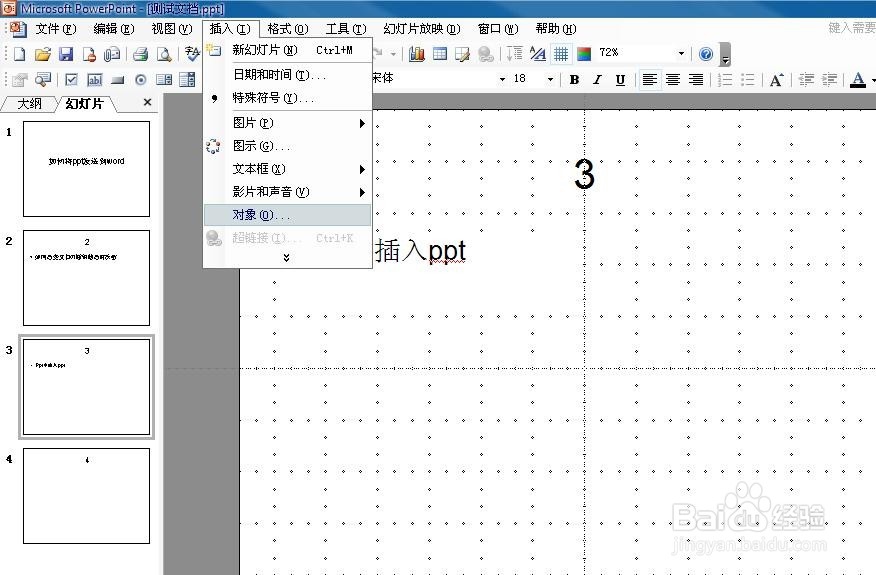 3/7
3/7 4/7
4/7 5/7
5/7 6/7
6/7 7/7
7/7 PPTPPT图像缩放一个演示多个PPT演示
PPTPPT图像缩放一个演示多个PPT演示
双击打开测试文档,在其中输入“Ppt中插入ppt”,如下图。
 2/7
2/7点击菜单栏插入--对象,如下图。
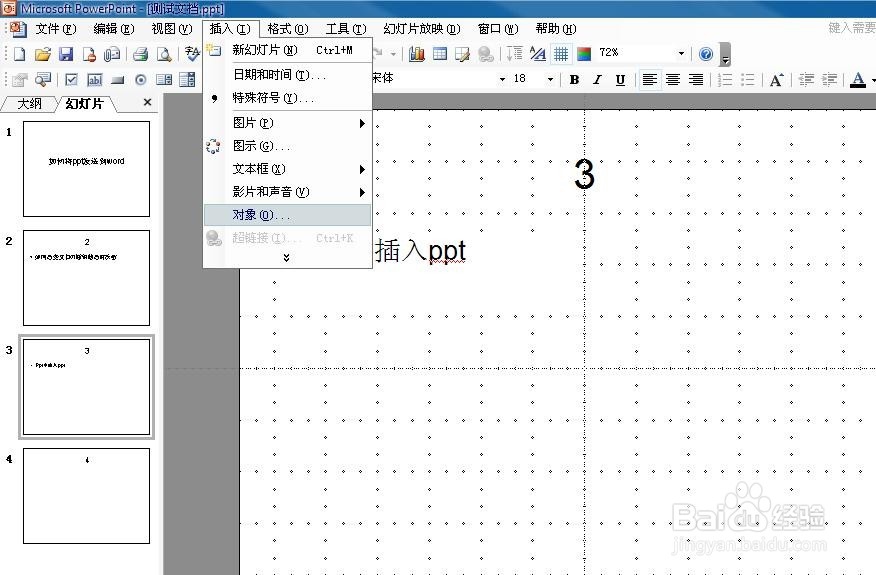 3/7
3/7选中新建--Microsoft PowerPoint演示文稿,点击确定,如下图。
 4/7
4/7这时就会在ppt中出现一个新的ppt演示文稿,我们选中这个新的ppt,点击插入--图片--来自文件,如下图。
 5/7
5/7选中我们要插入的图片,点击插入,如下图。
 6/7
6/7调整图片大小,调整插入ppt的位置,按shift+f5,观看当前页,如下图。
 7/7
7/7点击图片既可以放大了,实际上点击图片就是点击了我们插入的ppt,实现了在一张ppt中演示多个文稿的意图。
 PPTPPT图像缩放一个演示多个PPT演示
PPTPPT图像缩放一个演示多个PPT演示 版权声明:
1、本文系转载,版权归原作者所有,旨在传递信息,不代表看本站的观点和立场。
2、本站仅提供信息发布平台,不承担相关法律责任。
3、若侵犯您的版权或隐私,请联系本站管理员删除。
4、文章链接:http://www.1haoku.cn/art_1081769.html
上一篇:AUTOCAD如何将修改应用于现有块参照
下一篇:快手怎么设置内容偏好?
 订阅
订阅